Nedis HDDUDB3210BK Bedienungsanleitung
Nedis
Ladestation/Dockingstation
HDDUDB3210BK
Lesen Sie kostenlos die 📖 deutsche Bedienungsanleitung für Nedis HDDUDB3210BK (2 Seiten) in der Kategorie Ladestation/Dockingstation. Dieser Bedienungsanleitung war für 28 Personen hilfreich und wurde von 2 Benutzern mit durchschnittlich 4.5 Sternen bewertet
Seite 1/2

5. Mantenga pulsado el botón Clonar A
5 durante 5 segundos.
Los LED indicadores del progreso de clonación A
q comienzan a parpadear.
El contenido del disco duro de origen se copiará en el disco duro de destino.
4Los LED indicadores del progreso de clonación A
q muestran el progreso del proceso de
copia. Una vez nalizada la copia, todos los LED indicadores del progreso de clonación
Aq se encenderán.
Eliminación
El producto está diseñado para desecharlo por separado en un punto de recogida
adecuado. No se deshaga del producto con la basura doméstica.
Para obtener más información, póngase en contacto con el vendedor o la
autoridad local responsable de la eliminación de residuos.
i Guia de iniciação rápida
Estação de ancoragem de disco rígido de baía
dupla
HDDUDB3210BK
Para mais informações, consulte a versão alargada do manual on-line:
ned.is/hddudb3210bk
Utilização prevista
Este produto é uma estação de ancoragem para fácil ligação plug and play e clonagem de
até dois discos rígidos externos ou unidades de estado sólido.
O produto destina-se apenas a utilização em interiores.
Qualquer alteração do produto pode ter consequências em termos de segurança, garantia e
funcionamento adequado.
Peças principais A(imagem )
1 Ranhura do disco rígido 1
2 Ranhura do disco rígido 2
3 Interruptor de alimentação
4 Porta USB tipo B
5 Botão de clonagem
6 Entrada de alimentação
7 USB tipo A - Cabo tipo B
8 Cabo de alimentação
9 LED indicador
q LED indicadores do progresso da
clonagem
w HDD2 indicador LED
e LED indicador de corrente
Instruções de segurança
-
AVISO
• Certique-se de que leu e compreendeu as instruções deste documento na íntegra antes
de instalar ou utilizar o produto. Guarde a embalagem e este documento para referência
futura.
• Utilize o produto apenas conforme descrito neste documento.
• Não utilize o produto caso uma peça esteja danicada ou defeituosa. Substitua
imediatamente um produto danicado ou defeituoso.
• Não deixe cair o produto e evite impactos.
• Este produto pode ser reparado apenas por um técnico qualicado para manutenção a m
de reduzir o risco de choque elétrico.
• Não exponha o produto à água ou humidade.
Utilização do produto
1. Coloque o produto numa superfície plana e estável.
4Certique-se de que existe uma cópia de segurança recente do seu disco rígido antes de
utilizar este produto.
2. Insira um disco rígido HDD de 2,5 ou 3,5 polegadas (não incluído) numa das ranhuras do
disco rígido A12.
3. Ligue o cabo de alimentação A8 na entrada da fonte de alimentação A6.
4. Ligue a outra extremidade do cabo de corrente A
8 a uma tomada elétrica.
5. Ligue o cabo USB de tipo B A
7 à porta USB A4.
6. Ligue a outra extremidade do cabo de tipo B A
7 ao seu computador.
7. Coloque o interruptor de alimentação A3 em I.
O LED indicador de potência correspondente Ae acende.
Clonagem de um disco rígido
1. Ligue o cabo de alimentação A8 na entrada da fonte de alimentação A6.
2. O LED indicador de potência correspondente A
e acende.
3. Insira o disco rígido de origem na ranhura do disco rígido 1 A
1.
O LED indicador HDD2 Aw acende.
4. Insira o disco rígido de destino na ranhura do disco rígido 2 A
2.
O LED indicador HDD1 A9 acende.
5. Prima e mantenha o botão de clonagem A5 durante 5 segundos.
Os LED indicadores de progresso da clonagem Aq começam a piscar.
O conteúdo do disco rígido de origem será copiado para o disco rígido de destino.
4Os LED indicadores de progresso da clonagem Aq mostram o progresso da cópia.
Quando a cópia está terminada, todos os LED indicadores de progresso da clonagem
Aq acendem.
Eliminação
O produto deve ser eliminado separadamente num ponto de recolha apropriado.
Não elimine este produto juntamente com o lixo doméstico.
Para obter mais informações, contacte o revendedor ou o organismo local
responsável pela gestão de resíduos.
e Snabbstartsguide
HDD-dockningsstation med dubbla fack HDDUDB3210BK
För ytterligare information, se den utökade manualen online:
ned.is/hddudb3210bk
Avsedd användning
Denna produkt är en dockningsstation för enkel plug and play-anslutning och kloning av
upp till två externa hårddiskar eller SDD-enheter.
Denna produkt är endast avsedd för användning inomhus.
Modiering av produkten kan medföra konsekvenser för säkerhet, garanti och korrekt
funktion.
Huvuddelar A(bild )
1 Hårddiskplats 1
2 Hårddiskplats 2
3 Strömbrytare
4 USB type-B-port
5 Knappen klona
6 Kraftingång
7 USB typ-A - typ B-kabel
8 Strömkabel
9 HDD1-indikator-LED
q Lysdioder för kloningsförloppsindikator
w HDD2-indikator-LED
e LED-strömindikator
Säkerhetsanvisningar
-
VARNING
• Säkerställ att du har läst och förstått alla instruktioner i detta dokument innan du installerar
och använder produkten. Behåll förpackningen och detta dokument som framtida
referens.
• Använd produkten endast enligt anvisningarna i detta dokument.
• Använd inte produkten om en del är skadad eller defekt. Byt omedelbart ut en skadad eller
defekt produkt.
• Tappa inte produkten och skydda den mot slag.
• Denna produkt får, för att minska risken för elchock, endast servas av en kvalicerad
underhållstekniker.
• Exponera inte produkten till vatten eller fukt.
Att använda produkten
1. Placera produkten på en plan, stabil yta.
4Se till att det nns en ny säkerhetskopia av hårddisken innan du använder den här
produkten.
2. Sätt in en 2,5- eller 3,5-tumshårddisk (ingår ej) i en av hårddiskplatserna A
12.
3. Anslut strömkabeln A8 till strömingången A
6.
4. Anslut den andra kabeländen A
8 till ett strömuttag.
5. Anslut USB typ-B-kabeln A7 till USB typ-B-porten A4.
6. Sätt i den andra ändan av USB-B-kabeln A
7 i din dator.
7. Ställ strömbrytaren A3 i läge I.
Kraftindikerings-LED-lampan Ae tänds.
Klona hårddisk
1. Anslut strömkabeln A8 till strömingången A
6.
2. Kraftindikerings-LED-lampan A
e tänds.
3. Sätt in källhårddisken i hårddiskplats 1 A
1.
HDD2-indikator-LED Aw tänds.
4. Sätt in målhårddisken i hårddiskplats 2 A
2.
HDD1-indikator-LED A9 tänds.
5. Tryck på och håll klonknappen nertryckt A
5 i 5 sekunder.
LED-lamporna för kloningsförloppsindikatornA
q börjar blinka.
Innehållet på källhårddisken kommer att kopieras till målhårddisken.
4LED-lamporna för kloningsförloppsindikatornA
q visa kopieringsförloppet. När kopian
är klar, tänds alla kloningsförloppsindikator LED-lampor A
q.
Bortskaning
Produkten är avsedd för separat insamling vid en lämplig återvinningscentral.
Släng inte denna produkt bland vanligt hushållsavfall.
För mer information, kontakta återförsäljaren eller lokal myndighet med ansvar
för avfallshantering.
g Pika-aloitusopas
Dual Bay HDD -telakointiasema HDDUDB3210BK
Katso tarkemmat tiedot käyttöoppaan laajemmasta verkkoversiosta:
ned.is/hddudb3210bk
Käyttötarkoitus
Tämä tuote on telakointiasema, joka mahdollistaa jopa kahden ulkoisen kiintolevyaseman
tai SSD-aseman helpon plug and play -yhteyden ja kloonauksen.
Tuote on tarkoitettu vain sisäkäyttöön.
Tuotteen muutokset voivat vaikuttaa turvallisuuteen, takuuseen ja asianmukaiseen
toimintaan.
Tärkeimmät osat A(kuva )
1 Kiintolevypaikka 1
2 Kiintolevypaikka 2
3 Virtakytkin
4 USB Type-B -portti
5 Kloonauspainike
6 Ottoteho
7 USB Type-A – Type-B -kaapeli
8 Virtajohto
9 HDD1 LED-merkkivalo
q Kloonauksen edistymisen LED-
merkkivalot
w HDD2 LED-merkkivalo
e Virran LED-merkkivalo
Turvallisuusohjeet
-
VAROITUS
• Huolehdi siitä, että olet lukenut ja ymmärtänyt tämän asiakirjan sisältämät ohjeet
kokonaan ennen kuin asennat tuotteen tai käytät sitä. Säilytä pakkaus ja tämä asiakirja
tulevaa tarvetta varten.
• Käytä tuotetta vain tässä asiakirjassa kuvatun mukaisesti.
• Älä käytä tuotetta, jos jokin sen osa on vaurioitunut tai viallinen. Vaihda vahingoittunut tai
viallinen tuote välittömästi.
• Varo pudottamasta ja tönäisemästä tuotetta.
• Tämän tuotteen saa huoltaa vain pätevä teknikko sähköiskun vaaran vähentämiseksi.
• Älä altista tuotetta vedelle tai kosteudelle.
Tuotteen käyttäminen
1. Aseta tuote vakaalle, tasaiselle alustalle.
4Varmista, että kiintolevyltäsi on äskettäin otettu varmuuskopio ennen tämän tuotteen
käyttöä.
2. Aseta 2,5 tai 3,5 tuuman HDD-kiintolevy (ei sisälly toimitukseen) toiseen
kiintolevypaikkaan A12.
3. Kytke virtajohto A8 virtatuloon A6.
Afdanking
Het product is bestemd voor gescheiden inzameling bij een hiertoe aangewezen
verzamelpunt. Werp het product niet weg bij het huishoudelijk afval.
Neem voor meer informatie contact op met de detailhandelaar of de lokale
overheid die verantwoordelijk is voor het afvalbeheer.
j Guida rapida all’avvio
Docking Station Dual Bay per HDD HDDUDB3210BK
Per maggiori informazioni vedere il manuale esteso online: ned.is/hddudb3210bk
Uso previsto
Questo prodotto è una docking station per una facile connessione plug and play e per
clonare no a due hard disk esterni o unità a stato solido.
Il prodotto è inteso solo per utilizzo in interni.
Eventuali modiche al prodotto possono comportare conseguenze per la sicurezza, la
garanzia e il corretto funzionamento.
Parti principali A(immagine )
1 Slot per hard disk 1
2 Slot per hard disk 2
3 Interruttore di alimentazione
4 Porta USB tipo B
5 Pulsante di clonazione
6 Ingresso di alimentazione
7 Cavo USB tipo A - tipo B
8 Cavo di alimentazione
9 Spia LED HDD1
q Spie LED per il progresso della
clonazione
w Spia LED HDD2
e Spia LED di alimentazione
Istruzioni di sicurezza
-
ATTENZIONE
• Assicurarsi di aver letto e compreso pienamente le istruzioni presenti nel documento prima
di installare o utilizzare il prodotto. Conservare la confezione e il presente documento per
farvi riferimento in futuro.
• Utilizzare il prodotto solo come descritto nel presente documento.
• Non utilizzare il prodotto se una parte è danneggiata o difettosa. Sostituire
immediatamente un prodotto danneggiato o difettoso.
• Non far cadere il prodotto ed evitare impatti.
• Il prodotto può essere riparato e sottoposto a manutenzione esclusivamente da un tecnico
qualicato per ridurre il rischio di scosse elettriche.
• Non esporre il prodotto all’acqua o all’umidità.
Utilizzo del prodotto
1. Posizionare il prodotto su una supercie piana e stabile.
4Assicurarsi che sia stato eseguito un backup recente dell’hard disk prima di utilizzare
questo prodotto.
2. Inserire un hard disk HDD da 2,5 o 3,5 pollici (non incluso) in uno degli slot per hard disk
A12.
3. Collegare il cavo di alimentazione A8 nell’ingresso di potenza A6.
4. Inserire l’altra estremità del cavo di alimentazione A
8 in una presa elettrica.
5. Inserire il cavo USB tipo B A7 nella porta USB tipo B A
4.
6. Inserire l’altra estremità del cavo USB tipo B A
7 nel computer.
7. Portare l’interruttore di alimentazione A3 su I.
La spia LED di alimentazione Ae si accende.
Clonare un disco rigido
1. Collegare il cavo di alimentazione A8 nell’ingresso di potenza A6.
2. La spia LED di alimentazione Ae si accende.
3. Inserire l’hard disk sorgente nello slot per hard disk 1 A
1.
La spia LED HDD2 Aw si accende.
4. Inserire l’hard disk di destinazione nello slot per hard disk 2 A
2.
La spia LED HDD1 A9 si accende.
5. Tenere premuto il pulsante di clonazione A5 per 5 secondi.
Le spie LED per il progresso della clonazione Aq iniziano a lampeggiare.
I contenuti dell’hard disk sorgente saranno copiati nell’hard disk di destinazione.
4Le spie LED per il progresso della clonazione A
q mostrano il progresso della copiatura.
Al termine del processo di copiatura, tutte le spie LED per il progresso della clonazione
Aq si accendono.
Smaltimento
Questo prodotto è soggetto a raccolta dierenziata nei punti di raccolta
appropriati. Non smaltire il prodotto con i riuti domestici.
Per maggiori informazioni, contattare il rivenditore o le autorità locali responsabili
per la gestione dei riuti.
h Guía de inicio rápido
Estación de acoplamiento de doble bahía
para HDD
HDDUDB3210BK
Para más información, consulte el manual ampliado en línea:
ned.is/hddudb3210bk
Uso previsto por el fabricante
Este producto consiste en una estación de acoplamiento que permite realizar una conexión
instantánea sencilla y clonar hasta dos unidades de disco duro o unidades de estado sólido
externas.
El producto está diseñado únicamente para uso en interiores.
Cualquier modicación del producto puede tener consecuencias para la seguridad, la
garantía y el funcionamiento adecuado.
Partes principales A(imagen )
1 Ranura para disco duro 1
2 Ranura para disco duro 2
3 Interruptor de alimentación
4 Puerto USB Tipo B
5 Botón Clonar
6 Potencia de entrada
7 Cable USB Tipo -A - Tipo -B
8 Cable de alimentación
9 LED indicador HDD1
q LED indicadores del progreso de
clonación
w LED indicador HDD2
e Indicador LED de alimentación
Instrucciones de seguridad
-
ADVERTENCIA
• Asegúrese de que p1-ha leído y entendido completamente las instrucciones en este
documento antes de instalar o utilizar el producto. Guarde el embalaje y este documento
para futuras consultas.
• Utilice el producto únicamente tal como se describe en este documento.
• No use el producto si alguna pieza está dañada o presenta defectos. Sustituya
inmediatamente un producto si presenta daños o está defectuoso.
• No deje caer el producto y evite que sufra golpes.
• Este producto solo puede recibir servicio de un técnico cualicado para su mantenimiento
para así reducir el riesgo de descargas eléctricas.
• No exponga el producto al agua o a la humedad.
Uso del producto
1. Coloque el producto sobre una supercie plana y estable.
4Asegúrese de que dispone de una copia de seguridad reciente de su disco duro antes de
utilizar este producto.
2. Introduzca un disco duro HDD de 2,5 o 3,5 pulgadas (no incluido) en una de las ranuras
para disco duro A12.
3. Enchufe el cable de alimentación A8 en la entrada de alimentación A6.
4. Conecte el otro extremo del cable de alimentación A8 a una toma de corriente.
5. Enchufe el cable USB Tipo B A7 en el puerto USB Tipo B A
4.
6. Conecte el otro extremo del cable USB Tipo B A7 a su ordenador.
7. Cambie el interruptor de alimentación A3 a I.
El indicador LED de encendido Ae se ilumina.
Cómo clonar un disco duro
1. Enchufe el cable de alimentación A8 en la entrada de alimentación A6.
2. El indicador LED de encendido Ae se ilumina.
3. Introduzca un disco duro de origen en la ranura para disco duro 1 A
1.
El LED indicador HDD2 Aw se ilumina.
4. Introduzca un disco duro de destino en la ranura para disco duro 2 A
2.
El LED indicador HDD1 A9 se ilumina.
b Guide de démarrage rapide
Station d’accueil HDD double baie HDDUDB3210BK
Pour plus d'informations, consultez le manuel détaillé en ligne :
ned.is/hddudb3210bk
Utilisation prévue
Ce produit est une station d’accueil pour une connexion plug-and-play facile et le clonage
d’un maximum de deux disques durs externes ou disques SSD.
Le produit est prévu pour un usage intérieur uniquement.
Toute modication du produit peut avoir des conséquences sur la sécurité, la garantie et le
bon fonctionnement.
Pièces principales A(image )
1 Emplacement de disque dur 1
2 Emplacement de disque dur 2
3 Interrupteur
4 Port USB Type-B
5 Bouton clone
6 Alimentation électrique
7 Câble USB Type-A - Type-B
8 Câble d'alimentation
9 Voyant LED disque dur 1
q Votants LED d’avancement du clonage
w Voyant LED disque dur 2
e Voyant LED d'alimentation
Consignes de sécurité
-
AVERTISSEMENT
• Assurez-vous d'avoir entièrement lu et compris les instructions de ce document avant
d'installer ou d'utiliser le produit. Conservez l'emballage et le présent document pour
référence ultérieure.
• Utilisez le produit uniquement comme décrit dans le présent document.
• Ne pas utiliser le produit si une pièce est endommagée ou défectueuse. Remplacez
immédiatement un produit endommagé ou défectueux.
• Ne pas laisser tomber le produit et éviter de le cogner.
• Ce produit ne peut être réparé que par un technicien qualié an de réduire les risques
d'électrocution.
• Ne pas exposer le produit à l'eau ou à l'humidité.
Utiliser le produit
1. Placez le produit sur une surface plane et stable.
4Assurez-vous qu’il existe une sauvegarde récente de votre disque dur avant d’utiliser ce
produit.
2. Insérez un disque dur de 2,5 ou 3,5 pouces (non inclus) dans l’un des emplacements de
disque dur A12.
3. Insérez le câble d’alimentation A8 dans l’entrée d’alimentation A6.
4. Branchez l’autre extrémité du câble d’alimentation A8 dans une prise de courant.
5. Branchez le câble USB Type-B A
7 dans le port USB Type-B A
4.
6. Branchez l’autre extrémité du câble USB Type-B A7 dans votre ordinateur.
7. Actionnez l’interrupteur d'alimentation A3 sur I.
Le voyant LED d'alimentation Ae s'allume.
Cloner un disque dur
1. Insérez le câble d’alimentation A8 dans l’entrée d’alimentation A6.
2. Le voyant LED d'alimentation Ae s'allume.
3. Insérez le disque dur source dans l’emplacement de disque dur 1 A
1.
Le voyant LED du disque dur 2 Aw s’allume.
4. Insérez le disque dur cible dans l’emplacement du disque dur 2 A
2.
Le voyant LED du disque dur 1 A9 s’allume.
5. Appuyez et maintenez le bouton clone A5 pendant 5secondes.
Le voyant LED d’avancement du clonage Aq commence à clignoter.
Le contenu du disque dur source sera copié sur le disque dur cible.
4Les voyants LED d’avancement du clonage Aq achent l’avancement de la copie. Une
fois la copie terminée, tous les voyants LED d’avancement du clonage Aq s’allument.
Traitement des déchets
Le produit doit être jeté séparément des ordures ménagères dans un point de
collecte approprié. Ne jetez pas le produit avec les ordures ménagères ordinaires.
Pour plus d’informations, contactez le distributeur ou l’autorité locale responsable
de la gestion des déchets.
d Snelstartgids
Dual Bay HDD Docking Station HDDUDB3210BK
Zie voor meer informatie de uitgebreide handleiding online:
ned.is/hddudb3210bk
Bedoeld gebruik
Dit product is een dockingstation voor eenvoudige plug-and-play-verbinding en voor het
kloneren van maximaal twee externe harde schijven of solid-state-schijven.
Het product is enkel bedoeld voor gebruik binnenshuis.
Elke wijziging van het product kan gevolgen hebben voor de veiligheid, garantie en correcte
werking.
Belangrijkste onderdelen A(afbeelding )
1 Hardeschijfsleuf 1
2 Hardeschijfsleuf 2
3 Aan-/ uitschakelaar
4 USB type-B-poort
5 Kloneringsknop
6 Stroomingang
7 USB Type-A - Type-B-kabel
8 Stroomkabel
9 HDD-indicatielampje
q Indicatielampje kloneringsproces
w HDD2-indicatielampje
e Voedingsindicatie LED
Veiligheidsvoorschriften
-
WAARSCHUWING
• Zorg ervoor dat u de instructies in dit document volledig gelezen en begrepen heeft
voordat u het product installeert of gebruikt. Bewaar de verpakking en dit document voor
toekomstig gebruik.
• Gebruik het product alleen zoals in dit document beschreven.
• Gebruik het product niet als een onderdeel beschadigd of defect is. Vervang een
beschadigd of defect product onmiddellijk.
• Laat het product niet vallen en voorkom stoten.
• Dit product mag voor onderhoud alleen worden geopend door een erkend technicus om
het risico op elektrische schokken te verkleinen.
• Stel het product niet bloot aan water of vocht.
Het product gebruiken
1. Plaats het product op een platte, vlakke ondergrond.
4Zorg ervoor dat u, voordat u dit product gebruikt, een recente back-up van uw harde
schijf gemaakt hebt.
2. Plaats een 2,5 of 3,5 inch HDD harde schijf (niet meegeleverd) in één van de
hardeschijfsleuven A12.
3. Steek het netsnoer A8 in de stroomingang A6.
4. Steek het andere uiteinde van het netsnoer A
8 in een stopcontact.
5. Steek de USB Type-B-kabel A7 in de USB Type-B-poort A4.
6. Steek het andere uiteinde van de USB Type-B-kabel A
7 in uw computer.
7. Zet de aan/uit-schakelaar A3 op I.
De voedingsindicatie LED Ae gaat branden.
Een harde schijf kloneren
1. Steek het netsnoer A8 in de stroomingang A6.
2. De voedingsindicatie LED Ae gaat branden.
3. Plaats de harde schijf die de bron vormt in hardeschijfsleuf 1 A
1.
Het HDD2-indicatielampje Aw gaat branden.
4. Plaats de harde schijf die het doel vormt in hardeschijfsleuf 2 A
2
.
Het HDD1-indicatielampje A9 gaat branden.
5. Houd de kloneringsknop A
5 5 seconden lang ingedrukt.
De indicatielampjes voor de kloneringsvoortgang Aq beginnen te knipperen.
De inhoud van de harde schijf die de bron vormt, wordt gekopieerd naar de harde schijf die
het doel vormt.
4De indicatielampjes voor de kloneringsvoortgang A
q geven de kopieervoortgang aan.
Zodra het kopiëren is voltooid, gaan alle indicatielampjes voor de kloneringsvoortgang
Aq branden.
a Quick start guide
Dual Bay HDD Docking Station HDDUDB3210BK
For more information see the extended manual online: ned.is/hddudb3210bk
Intended use
This product is a docking station for easy plug and play connection and cloning of up to two
external hard disk drives or solid state drives.
The product is intended for indoor use only.
Any modication of the product may have consequences for safety, warranty and proper
functioning.
Main parts A(image )
1 Hard disk slot 1
2 Hard disk slot 2
3 Power switch
4 USB Type-B port
5 Clone button
6 Power input
7 USB Type-A - Type-B cable
8 Power cable
9 HDD1 indicator LED
q Cloning progress indicator LEDs
w HDD2 indicator LED
e Power indicator LED
Safety instructions
-
WARNING
• Ensure you have fully read and understood the instructions in this document before you
install or use the product. Keep the packaging and this document for future reference.
• Only use the product as described in this document.
• Do not use the product if a part is damaged or defective. Replace a damaged or defective
product immediately.
• Do not drop the product and avoid bumping.
• This product may only be serviced by a qualied technician for maintenance to reduce the
risk of electric shock.
• Do not expose the product to water or moisture.
Using the product
1. Place the product on a at, stable surface.
4Make sure there is a recent backup of your hard disk before using this product.
2. Insert a 2.5 or 3.5 ich HDD hard disk (not included) into one of the hard disk slots A
12.
3. Plug the power cable A
8 into the power input A6.
4. Plug the other end of the power cable A
8 into a power outlet.
5. Plug the USB Type-B cable A7 into the USB Type-B port A4.
6. Plug the other end of the USB Type-B cable A7 into your computer.
7. Switch the power switch A3 to I.
The power indicator LED Ae lights up.
Cloning a hard drive
1. Plug the power cable A
8 into the power input A6.
2. The power indicator LED A
e lights up.
3. Insert the source hard disk into hard disk slot 1 A
1.
The HDD2 indicator LED Aw lights up.
4. Insert the target hard disk into hard disk slot 2 A
2.
The HDD1 indicator LED A9 lights up.
5. Press and hold the Clone button A
5 for 5 seconds.
The Cloning progress indicator LEDs Aq starts to ash.
The contents of the source hard disk will be copied to the target hard disk.
4The Cloning progress indicator LEDs Aq show the copy progress. When the copy is
done, all Cloning progress indicator LEDs Aq light up.
Disposal
The product is designated for separate collection at an appropriate collection
point. Do not dispose of the product with household waste.
For more information, contact the retailer or the local authority responsible for
the waste management.
c Kurzanleitung
Doppel-HDD-Dockingstation HDDUDB3210BK
Weitere Informationen nden Sie in der erweiterten Anleitung online:
ned.is/hddudb3210bk
Bestimmungsgemäße Verwendung
Dieses Produkt ist eine Dockingstation für den einfachen Plug-and-Play-Anschluss und das
Klonen von bis zu zwei externen Festplattenlaufwerken oder SSDs.
Das Produkt ist nur zur Verwendung innerhalb von Gebäuden gedacht.
Jegliche Modikation des Produkts kann Folgen für die Sicherheit, Garantie und
ordnungsgemäße Funktionalität haben.
Hauptbestandteile A(Abbildung )
1 Festplatten-Steckplatz 1
2 Festplatten-Steckplatz 2
3 Ein/Aus-Schalter
4 USB Typ-B Anschluss
5 Klon-Taste
6 Stromeingang
7 USB Typ-A - Typ-B Kabel
8 Stromkabel
9 HDD1-Anzeige-LED
q Klonfortschrittsanzeige-LEDs
w HDD2-Anzeige-LED
e Betriebsanzeige-LED
Sicherheitshinweise
-
WARNUNG
• Vergewissern Sie sich, dass Sie die Anweisungen in diesem Dokument vollständig gelesen
und verstanden haben, bevor Sie das Produkt installieren oder verwenden. Heben Sie die
Verpackung und dieses Dokument zum späteren Nachschlagen auf.
• Verwenden Sie das Produkt nur wie in diesem Dokument beschrieben.
• Verwenden Sie das Produkt nicht, wenn ein Teil beschädigt ist oder es einen Mangel
aufweist. Ersetzen Sie ein beschädigtes oder defektes Produkt unverzüglich.
• Lassen Sie das Produkt nicht herunterfallen und vermeiden Sie Kollisionen.
• Dieses Produkt darf nur von einem ausgebildeten Techniker gewartet werden, um die
Gefahr eines Stromschlags zu reduzieren.
• Setzen Sie das Produkt keinem Wasser oder Feuchtigkeit aus.
Verwenden des Produkts
1. Stellen Sie das Produkt auf eine ache, stabile Oberäche.
4Stellen Sie sicher, dass es ein kürzlich erstelltes Backup Ihrer Festplatte gibt, bevor Sie
dieses Produkt verwenden.
2. Setzen Sie eine 2,5 oder 3,5 Zoll HDD-Festplatte (nicht im Lieferumfang enthalten) in
einen der Festplatten-Steckplätze A12 ein.
3. Stecken Sie das Netzkabel A8 in den Stromanschluss A6.
4. Stecken Sie das andere Ende des Netzkabels A
8 in eine Steckdose.
5. Stecken Sie das USB Typ-B-Kabel A
7 in den USB Typ-B-Anschluss A4.
6. Stecken Sie das andere Ende des USB Typ-B-Kabels A
7 in Ihren Computer.
7. Stellen Sie den Ein/Aus-Schalter A3 auf I.
Die Betriebsanzeige-LED Ae leuchtet auf.
Festplatte klonen
1. Stecken Sie das Netzkabel A8 in den Stromanschluss A6.
2. Die Betriebsanzeige-LED A
e leuchtet auf.
3. Setzen Sie die Quellfestplatte in Festplatten-Steckplatz 1 A
1 ein.
Die HDD2-Anzeige-LED Aw leuchtet auf.
4. Setzen Sie die Zielfestplatte in Festplatten-Steckplatz 2 A2 ein.
Die HDD1-Anzeige-LED A9 leuchtet auf.
5. Halten Sie die Klon-Taste A5 5Sekunden lang gedrückt.
Die Klonfortschrittsanzeige-LEDs Aq beginnen zu blinken.
Der Inhalt der Quellfestplatte wird auf die Zielfestplatte kopiert.
4Die Klonfortschrittsanzeige-LEDs Aq zeigen den Kopierfortschritt an. Wenn der
Kopiervorgang abgeschlossen ist, leuchten alle Klonfortschrittsanzeige-LEDs Aq auf.
Entsorgung
Dieses Produkt muss an einer entsprechenden Sammelstelle zur Entsorgung
abgegeben werden. Entsorgen Sie das Produkt nicht mit dem Haushaltsabfall.
Weitere Informationen erhalten Sie beim Verkäufer oder der für die
Abfallwirtschaft verantwortlichen örtlichen Behörde.
1
3 4 5 6 7 82
9 q w e
A
Dual Bay HDD Docking Station
Suitable for 3.5" and 2.5" SATA HDDs or SSDs
HDDUDB3210BK
ned.is/hddudb3210bk
Nedis BV
De Tweeling 28, 5215 MC ’s-Hertogenbosch – The Netherlands
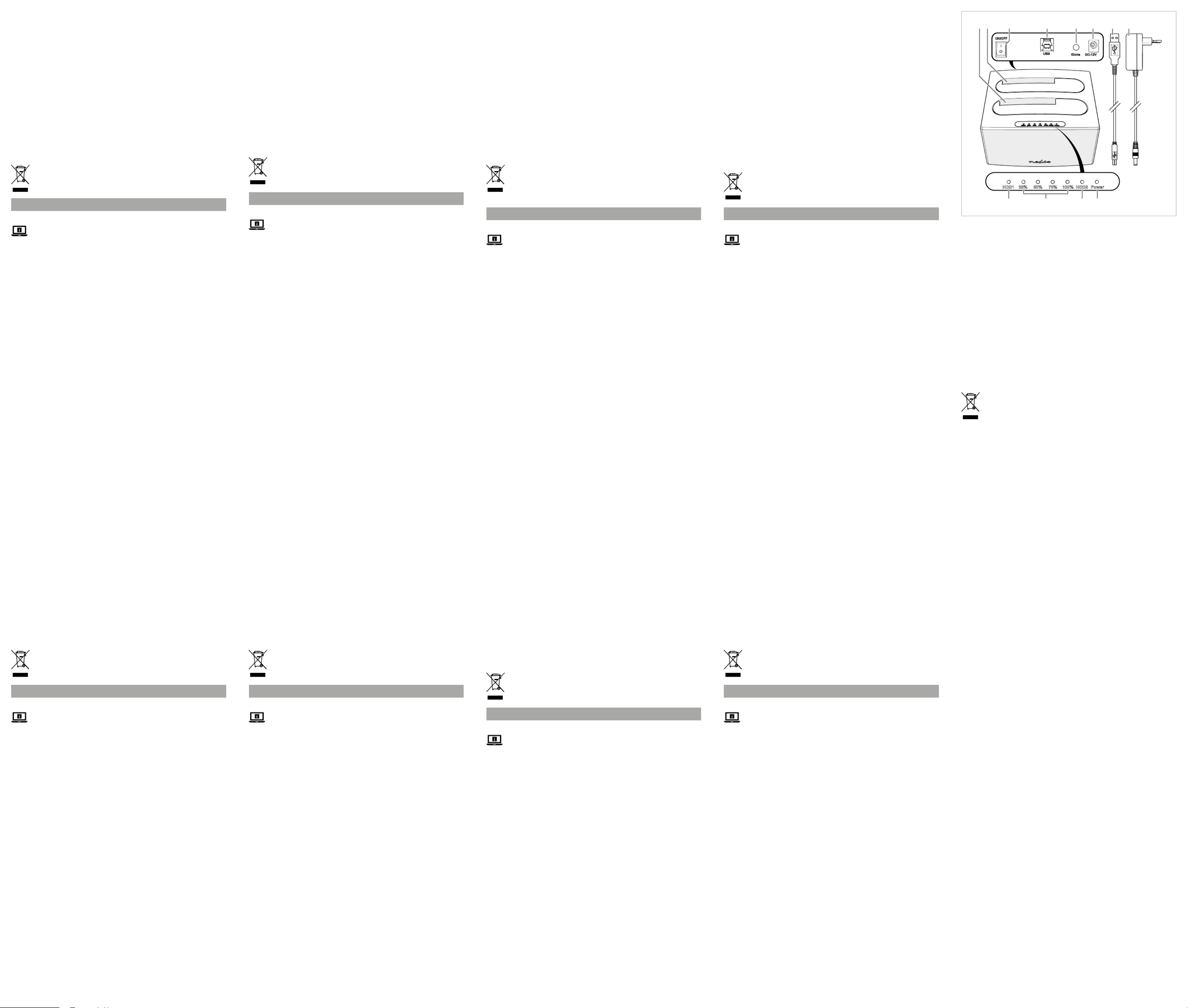
3. Conectați cablul de alimentare A8 în mufa de alimentare electrică A6.
4. Branșați celălalt capăt al cablului electric A8 la o priză electrică.
5. Branșați cablul USB Tip-B A
7 în portul USB Tip-B A
4.
6. Branșați celălalt capăt al cablului USB Tip-B A7 în computerul dvs.
7. Treceți întrerupătorul A
3 în poziția I.
LED-ul indicator de alimentare electrică Ae se aprinde.
Clonarea unui hard drive
1. Conectați cablul de alimentare A8 în mufa de alimentare electrică A6.
2. LED-ul indicator de alimentare electrică Ae se aprinde.
3. Inserați discul dur sursă în fanta 1 a discului dur A
1.
LED-ul indicator HDD2 Aw se aprinde.
4. Inserați discul dur țintă în fanta 2 a discului dur A
2.
LED-ul indicator HDD1 A9 se aprinde.
5. Țineți apăsat butonul de clonare A
5timp de 5 secunde.
LED-ul indicator de progres al clonării Aq începe să clipească.
Conținutul discului dur sursă va copiat pe discul dur țintă.
4LED-ul indicator de progres al clonării Aq indică avansarea copierii. La nalizarea
copierii, toate LED-urile indicatoare de progres al clonării Aq se aprind.
Eliminare
Produsul a fost creat pentru colectare separată la un punct de colectare adecvat.
Nu eliminaţi produsul odată cu deşeurile menajere.
Pentru mai multe informaţii, contactaţi magazinul sau autoritatea locală
responsabilă pentru gestionarea deşeurilor.
3. Napájací kábel A8 pripojte k napájaciemu vstupu A6.
4. Druhý koniec napájacieho kábla A8 pripojte k napájacej elektrickej zásuvke.
5. Kábel USB Type-B A
7 pripojte k portu USB Type-B A4.
6. Druhý koniec kábla USB Type-B A
7 pripojte k vášmu počítaču.
7. Hlavný vypínač A3 prepnite do polohy I.
Rozsvieti sa LED indikátor napájania Ae.
Klonovanie jednotky pevného disku
1. Napájací kábel A8 pripojte k napájaciemu vstupu A6.
2. Rozsvieti sa LED indikátor napájania A
e.
3. Vložte zdrojový pevný disk do otvoru na pevný disk 1 A
1.
Rozsvieti sa LED indikátor HDD2 Aw.
4. Vložte cieľový pevný disk do otvoru na pevný disk 2 A2.
Rozsvieti sa LED indikátor HDD1 A9.
5. Na 5 sekúnd podržte stlačené tlačidlo klonovania Clone A5.
LED indikátory priebehu klonovania Aq začnú blikať.
Obsah zdrojového pevného disku sa skopíruje na cieľový pevný disk.
4LED indikátory priebehu klonovania Aq uvádzajú priebeh klonovania. Po dokončení
kopírovania sa rozsvietia všetky LED indikátory priebehu klonovania A
q.
Likvidácia
Tento výrobok je určený na separovaný zber na vhodnom zbernom mieste.
Výrobok nelikvidujte spolu s komunálnym odpadom.
Ďalšie informácie získate od predajcu alebo miestneho úradu zodpovedného za
nakladanie s odpadmi.
l Rychlý návod
Dokovací stanice Dual Bay HDD HDDUDB3210BK
Více informací najdete v rozšířené příručce online: ned.is/hddudb3210bk
Zamýšlené použití
Tento výrobek je dokovací stanice pro snadné připojení plug and play a klonování až dvou
externích pevných disků nebo jednotek SSD.
Tento výrobek je určen výhradně k použití ve vnitřních prostorách.
Jakékoli úpravy výrobku mohou ovlivnit jeho bezpečnost, záruku a správné fungování.
Hlavní části A(obrázek )
1 Slot 1 pevného disku
2 Slot 2 pevného disku
3 Hlavní spínač
4 Otvor pro USB Type-B
5 Klonovací tlačítko
6 Napájecí vstup
7 Kabel USB Type-A - Type-B
8 Napájecí kabel
9 LED ukazatel HDD1
q LED ukazatele postupu klonování
w LED ukazatel HDD2
e LED ukazatel napájení
Bezpečnostní pokyny
-
VAROVÁNÍ
• Před instalací či používáním výrobku si nejprve kompletně přečtěte pokyny obsažené
v tomto dokumentu a ujistěte se, že jim rozumíte. Tento dokument a balení uschovejte pro
případné budoucí použití.
• Výrobek používejte pouze tak, jak je popsáno v tomto dokumentu.
• Výrobek nepoužívejte, pokud je jakákoli část poškozená nebo vadná. Poškozený nebo
vadný výrobek okamžitě vyměňte.
• Zabraňte pádu výrobku a chraňte jej před nárazy.
• Servisní zásahy na tomto výrobku smí provádět pouze kvalikovaný technik údržby, sníží
se tak riziko úrazu elektrickým proudem.
• Nevystavujte výrobek působení vody ani vlhkosti.
Použití výrobku
1. Postavte výrobek na vodorovný aplochý povrch.
4Před použitím tohoto výrobku se ujistěte, že máte čerstvou zálohu pevného disku.
2. Vložte 2,5 nebo 3,5- palcový HDD pevný disk (není součástí dodávky) do jednoho ze slotů
pro pevný disk A12.
3. Napájecí kabel A8 zapojte do napájecího konektoru A6.
4. Druhý konec kabelu napájecího adaptéru A
8 zapojte do zásuvky.
5. Zapojte kabel USB Type-B A7 do otvoru pro USB Type-B A
4.
6. Druhý konec kabelu USB Type-B A7 zapojte do svého počítače.
7. Přepněte hlavní spínač A3 do polohy I.
Rozsvítí se LED ukazatele napájení A
e.
Klonování pevného disku
1. Napájecí kabel A8 zapojte do napájecího konektoru A6.
2. Rozsvítí se LED ukazatele napájení A
e
.
3. Vložte zdrojový pevný disk do slotu pro pevný disk 1 A
1.
Rozsvítí se LED ukazatel HDD2 Aw.
4. Vložte cílový pevný disk do slotu pro pevný disk 2 A
2.
Rozsvítí se LED ukazatel HDD1 A9.
5. Stiskněte apodržte klonovací tlačítko A
5 na dobu 5sekund.
LED ukazatel postupu klonování A
q začne blikat modře.
Obsah zdrojového pevného disku bude zkopírován na cílový pevný disk.
4LED ukazatel postupu klonování A
q zobrazí postup klonování. Po dokončení kopírování
se rozsvítí všechny LED ukazatele postupu klonování A
q.
Likvidace
Likvidaci tohoto produktu provádějte v příslušné sběrně. Nevyhazujte tento
výrobek s komunálním odpadem.
Pro více informací se obraťte na prodejce nebo místní orgány odpovědné za
nakládání s odpady.
y Ghid rapid de inițiere
Stație andocare cu suport dublu HDD HDDUDB3210BK
Pentru informații suplimentare, consultați manualul extins, disponibil online:
ned.is/hddudb3210bk
Utilizare preconizată
Acest produs este o stație de andocare pentru conectarea ușoară plug and play și clonarea a
până la două drivere disc dur externe sau drivere cu circuit integrat.
Produsul este destinat exclusiv pentru utilizare în interior.
Orice modicare a produsului poate avea consecințe pentru siguranța, garanția și
funcționarea corectă a produsului.
Piese principale A(imagine )
1 Disc dur fanta 1
2 Disc dur fanta 2
3 Întrerupător
4 Port de încărcare USB Tip-B
5 Buton clonare
6 Intrare alimentare electrică
7 Cablu USB Tip-A - Tip-B
8 Cablu electric
9 Indicator LED HDD1
q LED-uri indicatoare pentru progresul
clonării
w Indicator LED HDD2
e LED indicator de putere
Instrucțiuni de siguranță
-
AVERTISMENT
• Asigurați-vă că ați citit complet și că ați înțeles instrucțiunile din acest document înainte de
a instala sau utiliza produsul. Păstrați ambalajul și acest document pentru a le consulta
ulterior.
• Folosiți produsul exclusiv conform descrierii din acest document.
• Nu folosiți produsul dacă o piesă este deteriorată sau defectă. Înlocuiți imediat produsul
deteriorat sau defect.
• Nu lăsați produsul să cadă și evitați ciocnirile elastice.
• Service-ul asupra acestui produs poate realizat doar de către un tehnician calicat pentru
întreținere, pentru a reduce riscul de electrocutare.
• Nu expuneți produsul la apă sau umezeală.
Utilizarea produsului
1. Așezați produsul pe o suprafață stabilă și plană.
4Asigurați-vă că există o copie recentă de rezervă a discului dur înainte de a utiliza acest
produs.
2. Inserați un disc dur HDD de 2.5 sau 3.5 inch HDD (nu este inclus) în una din fantele
discului dur A12.
5. Podłącz kabel USB-B A7 do gniazda USB-B A4.
6. Podłącz drugą końcówkę kabla USB-B A7 do komputera.
7. Przełącz włącznik zasilania A3 na I.
Zaświeci się wskaźnik zasilania LED Ae.
Klonowanie twardego dysku
1. Podłącz kabel zasilający A8 do gniazda zasilania A6.
2. Zaświeci się wskaźnik zasilania LED Ae.
3. Włóż dysk źródłowy do kieszeni na dysk 1 A
1.
Zaświeci się LEDowy wskaźnik HDD2 Aw.
4. Włóż dysk docelowy do kieszeni na dysk 2 A
2.
Zaświeci się LEDowy wskaźnik HDD1 A9.
5. Naciśnij przycisk klonowania A5 i przytrzymaj go przez 5 sekund.
LEDowe wskaźniki postępu klonowania A
q zaczną migać.
Zawartość dysku źródłowego zostanie skopiowana na dysk docelowy.
4LEDowe wskaźniki postępu klonowania Aq pokazują postęp procesu kopiowania.
Po zakończeniu kopiowania wszystkie LEDowe wskaźniki postępu klonowania A
q
zaświecą się.
Utylizacja
Produkt jest przeznaczony do oddzielnej zbiórki w odpowiednim punkcie
odbioru. Nie należy pozbywać się produktu razem z odpadami gospodarstwa
domowego.
Aby uzyskać więcej informacji, należy skontaktować się ze sprzedawcą lub
lokalnym urzędem odpowiedzialnym zagospodarkę odpadami.
x Οδηγός γρήγορης εκκίνησης
Σταθμός σύνδεσης Dual Bay HDD HDDUDB3210BK
Για περισσότερες πληροφορίες δείτε το εκτενές online εγχειρίδιο:
ned.is/hddudb3210bk
Προοριζόμενη χρήση
Αυτό το προϊόν είναι ένας σταθμός σύνδεσης για εύκολη σύνδεση του plug and play και την
κλωνοποίηση έως δύο εξωτερικών σκληρών δίσκων ή δίσκων τεχνολογίας solid state.
Το προϊόν αυτό προορίζεται αποκλειστικά για εσωτερικό χώρο.
Οποιαδήποτε τροποποίηση του προϊόντος μπορεί να έχει επιπτώσεις στην ασφάλεια, την
εγγύηση και τη σωστή λειτουργία.
Κύρια μέρη (εικόνα )A
1 Σκληρός δίσκος θύρα 1
2 Σκληρός δίσκος θύρα 2
3 Διακόπτης ισχύος
4 Θύρα USB Τύπου-B
5 Κουμπί κλωνοποίησης
6 Ισχύς εισόδου
7 Καλώδιο USB Τύπου-A - Τύπου-B
8 Καλώδιο ρεύματος
9 HDD1 ένδειξη LED
q Διαδικασία κλωνοποίησης ένδειξη LED
w HDD2 ένδειξη LED
e LED ένδειξη ισχύος
Οδηγίες ασφάλειας
-
ΠΡΟΕΙΔΟΠΟΙΗΣΗ
• Βεβαιωθείτε ότι έχετε διαβάσει και κατανοήσει αυτές τις οδηγίες πριν εγκαταστήσετε ή
χρησιμοποιήσετε το προϊόν. Κρατήστε τη συσκευασία και το κείμενο για μελλοντική
αναφορά.
• Χρησιμοποιείτε το προϊόν μόνο σύμφωνα με αυτό το έγγραφο.
• Μην χρησιμοποιείτε το προϊόν εάν οποιοδήποτε τμήμα του έχει ζημιά ή ελάττωμα.
Αντικαταστήστε αμέσως ένα χαλασμένο ή ελαττωματικό προϊόν.
• Μην ρίχνετε κάτω το προϊόν και αποφύγετε τα τραντάγματα.
• Για να μειώσετε τον κίνδυνο ηλεκτροπληξίας, η συντήρηση του προϊόντος πρέπει να
πραγματοποιείται μόνο από εξουσιοδοτημένο τεχνικό συντήρησης.
• Μην εκθέτετε το προϊόν σε νερό ή υγρασία.
Χρήση το προϊόντος
1. Τοποθετήστε το προϊόν σε μία ίσια, σταθερή επιφάνεια.
4Βεβαιωθείτε ότι υπάρχει ένα πρόσφατο αντίγραφο ασφαλείας του σκληρού δίσκου σας
προτού χρησιμοποιήσετε αυτό το προϊόν.
2. Εισάγετε έναν σκληρό δίσκο HDD 2.5 ή 3.5 ίντσες (δεν περιλαμβάνεται) μέσα σε μια από
τις θύρες του σκληρού δίσκου A12.
3. Συνδέστε το καλώδιο ρεύματος A8 στην είσοδο ισχύος A6.
4. Συνδέστε την άλλη άκρη του καλωδίου ρεύματος A
8 σε μία πρίζα.
5. Συνδέστε το καλώδιο USB Τύπου-Β A7 μέσα στην θύρα USB Τύπου-Β A
4.
6. Συνδέστε την άλλη άκρη του καλωδίου USB Τύπου-Β A
7 στον υπολογιστή σας.
7. Γυρίστε το διακόπτη ισχύος A3 στο I.
Φωτίζεται η ένδειξη LED ισχύος Ae .
Κλωνοποίηση ενός σκληρού δίσκου
1. Συνδέστε το καλώδιο ρεύματος A8 στην είσοδο ισχύος A6.
2. Φωτίζεται η ένδειξη LED ισχύος Ae .
3. Εισάγετε τον σκληρό δίσκο στην θύρα 1 του σκληρού δίσκου A
1.
Η ένδειξη LED του HDD2 Aw φωτίζεται.
4. Εισάγετε τον σκληρό δίσκο στόχο μέσα στην θύρα 2 του σκληρού δίσκου A
2.
Η ένδειξη LED του HDD1 A9 φωτίζεται.
5. Πατήστε παρατεταμένα το κουμπί κλωνοποίησης A
5 για 5 δευτερόλεπτα.
Η ένδειξη LED της διαδικασίας κλωνοποίησης A
q αρχίζει να αναβοσβήνει.
Τα περιεχόμενα του σκληρού δίσκου θα αντιγραφούν στο σκληρό δίσκο στόχο.
4Η ένδειξη LED της διαδικασίας κλωνοποίησης A
q δείχνει τη διαδικασία αντιγραφής.
Μόλις ολοκληρωθεί η αντιγραφή, όλες οι ενδείξεις LED της διαδικασίας κλωνοποίησης
Aq φωτίζονται.
Απόρριψη
Tο προϊόν προορίζεται για ξεχωριστή συλλογή σε κατάλληλο σημείο συλλογής.
Μην απορρίπτετε το προϊόν μαζί με τα οικιακά απόβλητα.
Για περισσότερες πληροφορίες επικοινωνήστε με τον αντιπρόσωπό σας ή τις
τοπικές αρχές διαχείρισης αποβλήτων.
1 Rýchly návod
Dvojitá dokovacia stanica na pevný disk HDDUDB3210BK
Viac informácií nájdete v rozšírenom návode online: ned.is/hddudb3210bk
Určené použitie
Tento výrobok je dokovacia stanica na jednoduché pripojenie a spustenie klonovania
maximálne dvoch externých jednotiek pevných diskov alebo pevných diskov SSD.
Výrobok je určený len na použitie vo vnútri.
Každá zmena výrobku môže mať následky na bezpečnosť, záruku a správne fungovanie.
Hlavné časti A(obrázok )
1 Otvor na pevný disk 1
2 Otvor na pevný disk 2
3 Vypínač
4 Port USB Type-B
5 Tlačidlo klonovania Clone
6 Vstup napájania
7 Kábel s konektormi USB Type-A - Type-B
8 Napájací kábel
9 LED indikátor HDD1
q LED indikátory priebehu klonovania
w LED indikátor HDD2
e LED indikátor napájania
Bezpečnostné pokyny
-
VAROVANIE
• Pred inštaláciou alebo použitím výrobku si nezabudnite prečítať a pochopiť všetky pokyny
v tomto dokumente. Uchovajte obal a tento dokument pre potreby v budúcnosti.
• Výrobok používajte len podľa opisu v tomto dokumente.
• Výrobok nepoužívajte, ak je jeho časť poškodená alebo chybná. Poškodený alebo chybný
výrobok okamžite vymeňte.
• Dávajte pozor, aby vám výrobok nepadol a zabráňte nárazom.
• Servis tohto výrobku môže vykonávať len kvalikovaný technik, aby sa znížilo
nebezpečenstvo poranenia elektrickým prúdom.
• Výrobok nevystavujte vode alebo vlhkosti.
Používanie výrobku
1. Výrobok umiestnite na rovný, stabilný povrch.
4Pred použitím tohto výrobku zabezpečte vytvorenie najnovšej verzie zálohy vášho
pevného disku.
2. Vložte 2,5-palcový alebo 3,5-palcový pevný disk HDD (nie je súčasťou dodávky) do
jedného z otvorov na pevný disk A12.
5. Slut USB type-B-kablet A7 til USB-B-porten A4.
6. Slut den anden ende af USB-type-B-kablet A7 til din computer.
7. Sæt strømknappen A3 til I.
Strømindikator-LED'en Ae lyser.
Kloning af en harddisk
1. Slut strømkablet A8 til strømindgangen A6.
2. Strømindikator-LED'en Ae lyser.
3. Indsæt kildeharddisken i harddisk slids 1 A
1.
HDD2 indikator-LED Aw lyser.
4. Indsæt målharddisken i harddisk slids 2 A
2.
HDD1 indikator-LED A9 lyser.
5. Tryk på og hold kloningsknappen A
5 nede i 5 sekunder.
LED for kloningsfremgangen A
q begynder at blinke.
Indholdet på kildeharddisken vil blive kopieret til målharddisken.
4LED for kloningsfremgangen Aq viser kopieringsfremgangen. Når kopieringen er
færdig, vil alle LED’er for kloningsfremgangen A
q lyse.
Bortskaelse
Produktet skal aeveres på et passende indsamlingspunkt. Bortskaf ikke
produktet sammen med husholdningsaald.
For mere information, kontakt forhandleren eller den lokale myndighed der er
ansvarlig for kontrol af aald.
k Gyors beüzemelési útmutató
Kétrekeszes merevlemez-dokkolóállomás HDDUDB3210BK
További információért lásd a bővített online kézikönyvet: ned.is/hddudb3210bk
Tervezett felhasználás
Ez a termék egy akár két külső merevlemez (HDD) vagy félvezetős meghajtó (SSD) egyszerű
csatlakoztatására és klónozására szánt dokkolóállomás.
A termék beltéri használatra készült.
A termék bármilyen módosítása befolyásolhatja a biztonságot, a jótállást és a megfelelő
működést.
Fő alkatrészek A( kép)
1 1. merevlemez-foglalat
2 2. merevlemez-foglalat
3 Főkapcsoló
4 USB-B bemenet
5 Klónozás gomb
6 Tápbemenet
7 USB-A–USB-B kábel
8 Tápkábel
9 HDD1 jelző LED
q A klónozás előrehaladását jelző LED-ek
w HDD2 jelző LED
e Működésjelző LED
Biztonsági utasítások
-
FIGYELMEZTETÉS
• Ügyeljen arra, hogy a termék telepítése vagy használata előtt gyelmesen elolvasta és
megértette az ebben a dokumentumban található információkat. Tartsa meg a
csomagolást és ezt a dokumentumot későbbi használatra.
• A terméket csak az ebben a dokumentumban leírt módon használja.
• Ne használja a terméket, p2-ha valamelyik része sérült vagy hibás. A sérült vagy
meghibásodott terméket azonnal cserélje ki.
• Ne ejtse le a terméket és kerülje az ütődést.
• Ezt a terméket csak szakképzett technikus szervizelheti az áramütés kockázatának
csökkentése érdekében.
• Óvja a terméket víztől vagy nedvességtől.
A termék használata
1. Helyezze a terméket egy sima, stabil felületre.
4A termék használata előtt győződjön meg róla, hogy van friss biztonsági mentés a
merevlemezéről.
2. Helyezzen be egy 2,5”-es vagy 3,5”-es merevlemezt (nem tartozék) a merevlemez-
foglalatok A12 egyikébe.
3. Dugja be a tápkábelt A8 a tápellátás bemenetébe A6.
4. Dugja be a tápkábel A8 másik végét egy hálózati csatlakozóaljzatba.
5. Dugja be az USB-B kábelt A7 az USB-B bemenetbe A4.
6. Dugja be az USB-B kábel A7 másik végét a számítógépébe.
7. Kapcsolja a főkapcsolót A3 I állásba.
Az áramellátást jelző LED Ae világítani kezd.
Merevlemez klónozása
1. Dugja be a tápkábelt A8 a tápellátás bemenetébe A6.
2. Az áramellátást jelző LED Ae világítani kezd.
3. Helyezze be a forrásmerevlemezt az 1. merevlemez-foglalatba A
1.
A HDD2 jelző LED Aw világítani kezd.
4. Helyezze be a célmerevlemezt a 2. merevlemez-foglalatba A
2.
A HDD1 jelző LED A9 világítani kezd.
5. Nyomja meg és tartsa nyomva a Klónozás gombot A
5 5 másodpercig.
A Klónozás előrehaladását jelző LED-ek Aq villogni kezdenek.
A forrásmerevlemez tartalma átmásolásra kerül a célmerevlemezre.
4A Klónozás előrehaladását jelző LED-ek A
q jelzik a másolási folyamat előrehaladását. A
másolás befejezésekor az összes Klónozás előrehaladását jelző LED A
q világítani kezd.
Ártalmatlanítás
A terméket elkülönítve, a megfelelő gyűjtőhelyeken kell leselejtezni. Ne dobja ki a
készüléket a háztartási hulladék közé.
További információért lépjen kapcsolatba a forgalmazóval, vagy a
hulladékkezelésért felelős helyi hatósággal.
n Przewodnik Szybki start
Stacja dokująca HDD z dwoma kieszeniami HDDUDB3210BK
Więcej informacji znajdziesz w rozszerzonej instrukcji obsługi online:
ned.is/hddudb3210bk
Przeznaczenie
Ten produkt to stacja dokująca do łatwego podłączania i używania oraz klonowania do
dwóch zewnętrznych dysków twardych lub półprzewodnikowych.
Produkt jest przeznaczony wyłącznie do użytku wewnątrz pomieszczeń.
Wszelkie modykacje produktu mogą mieć wpływ na bezpieczeństwo, gwarancję i działanie.
Główne części A(ilustracja )
1 Kieszeń na dysk 1
2 Kieszeń na dysk 2
3 Włącznik zasilania
4 Port USB-B
5 Przycisk klonowania
6 Pobór mocy
7 Kabel USB-A na USB-B
8 Przewód zasilający
9 LEDowy wskaźnik HDD1
q LEDowe wskaźniki postępu klonowania
w LEDowy wskaźnik HDD2
e LEDowy wskaźnik zasilania
Instrukcje bezpieczeństwa
-
OSTRZEŻENIE
• Przed zainstalowaniem lub użyciem produktu należy upewnić się, że instrukcje zawarte w
niniejszym dokumencie zostały w pełni przeczytane i zrozumiane. Opakowanie oraz
niniejszy dokument należy zachować na przyszłość.
• Produktu należy używać wyłącznie w sposób opisany w niniejszym dokumencie.
• Nie używaj produktu, jeśli jakakolwiek jego część jest zniszczona lub uszkodzona.
Natychmiast wymień uszkodzony lub wadliwy produkt.
• Nie upuszczaj produktu i unikaj uderzania go.
• Ten produkt może być serwisowany wyłącznie przez wykwalikowanego serwisanta, aby
zmniejszyć ryzyko porażenia prądem elektrycznym.
• Nie narażaj produktu na działanie wody lub wilgoci.
Użytkowanie produktu
1. Ustaw produkt na płaskiej, stabilnej powierzchni.
4Upewnij się, że stworzyłeś niedawno kopię zapasową Twojego twardego dysku, zanim
użyjesz produktu.
2. Włóż 2,5 lub 3,5-calowy twardy dysk (brak w zestawie) do jednej z kieszeni na dyski
A12.
3. Podłącz kabel zasilający A
8 do gniazda zasilania A6.
4. Podłącz drugą końcówkę kabla zasilającego A8 do gniazdka elektrycznego.
4. Liitä virtajohdon A8 toinen pää pistorasiaan.
5. Liitä USB Type-B -kaapeli A7 USB Type-B -porttiin A4.
6. Liitä USB Type-B -kaapelin A7 toinen pää tietokoneeseesi.
7. Kytke virtakytkin A
3 asentoon I.
Virran LED-merkkivalo Ae syttyy.
Kiintolevyn kloonaus
1. Kytke virtajohto A8 virtatuloon A6.
2. Virran LED-merkkivalo Ae syttyy.
3. Aseta lähdekiintolevy kiintolevypaikkaan 1 A1.
HDD2 LED-merkkivalo Aw syttyy.
4. Aseta kohdekiintolevy kiintolevypaikkaan 2 A2.
HDD1 LED-merkkivalo A9 syttyy.
5. Paina kloonauspainiketta A5 5 sekuntia.
Kloonauksen edistymisen LED-merkkivalot Aq alkavat vilkkua.
Lähdekiintolevyn sisältö kopioidaan kohdekiintolevylle.
4Kloonauksen edistymisen LED-merkkivalot Aq ilmaisevat kopioinnin edistymistä. Kun
kopiointi on valmis, kaikki kloonauksen edistymisen LED-merkkivalot Aq palavat.
Jätehuolto
Tämä tuote tulee toimittaa hävitettäväksi asianmukaiseen keräyspisteeseen.
Tuotetta ei saa hävittää kotitalousjätteen mukana.
Lisätietoja antaa jälleenmyyjä tai paikallinen jätehuollosta vastaava viranomainen.
f Hurtigguide
HDD-dokkingstasjon med dobbel luke HDDUDB3210BK
For mer informasjon, se den fullstendige bruksanvisningen på nett:
ned.is/hddudb3210bk
Tiltenkt bruk
Dette produktet er en dokkingstasjon for enkel plugg og spill-tilkobling og kloning av opptil
to eksterne harddiskstasjoner eller halvlederstasjoner.
Produkter er bare tiltenkt innendørs bruk.
Eventuelle modikasjoner av produktet kan p2-ha konsekvenser for sikkerhet, garanti og
funksjon.
Hoveddeler A(bilde )
1 Harddiskspor 1
2 Harddiskspor 2
3 Strømbryter
4 USB Type-B-port
5 Kloningsknapp
6 Strøminngang
7 USB type-A - type-B-kabel
8 Strømkabel
9 HDD1-indikatorlys
q Indikatorlys for kloningsprosess
w HDD2-indikatorlys
e Strømindikatorlys
Sikkerhetsinstruksjoner
-
ADVARSEL
• Sørg for at du har lest og forstått instruksjonene i dette dokumentet før du installerer eller
bruker produktet. Ta vare på emballasjen og dette dokumentet for fremtidig referanse.
• Produktet skal kun brukes som beskrevet i dette dokumentet.
• Ikke bruk produktet hvis det er skadet eller defekt. Bytt ut et skadet eller defekt produkt
med det samme.
• Ikke mist produktet, og forhindre at det slås borti andre gjenstander.
• Dette produktet skal kun håndteres av en kvalisert tekniker for vedlikehold for å redusere
risikoen for elektrisk støt.
• Ikke utsett produktet for vann eller fuktighet.
Bruk av produktet
1. Sett varmeovnen på et att, stabilt underlag.
4Sørg for at du har en nylig sikkerhetskopi av harddisken din før du bruker dette
produktet.
2. Sett inn en 2,5 eller 3,5 tommers HDD-harddisk (medfølger ikke) i ett av harddisksporene
A12.
3. Sett strømkabelen A8 inn i strøminngangen A6.
4. Koble den andre enden av strømkabelen A
8 til et strømuttak.
5. Koble USB type B-kabelen A7 til USB type B-porten A4.
6. Koble den andre enden av USB type B-kabelen A
7 til datamaskinen din.
7. Sett strømbryteren A3 på I.
Strømindikatorlyset Ae tennes.
Kloning av en harddisk
1. Sett strømkabelen A8 inn i strøminngangen A6.
2. Strømindikatorlyset Ae tennes.
3. Sett kildeharddisken inn i harddiskspor 1 A
1.
HDD2-indikatorlyset Aw tennes.
4. Sett målharddisken inn i harddiskspor 2 A
2.
HDD1-indikatorlyset A9 tennes.
5. Trykk og hold inne Klon-knappen A
5 i 5 sekunder.
Lysene som viser fremdriften til kloningsprosessen A
q begynner å blinke.
Innholdet i kildeharddisken vil bli kopiert til målharddisken.
4Lysene som viser fremdriften til kloningsprosessen A
q viser kopieringsfremskrittet. Når
kopien er ferdig, tennes alle lysene som viser fremdriften til kloningsprosessen A
q .
Kassering
Produktet må avhendes på egnede oppsamlingssteder. Du må ikke avhende
produktet som husholdningsavfall.
Ta kontakt med leverandøren eller lokale myndigheter hvis du ønsker mer
informasjon om avhending.
2 Vejledning til hurtig start
Dual Bay HDD dockingstation HDDUDB3210BK
Yderligere oplysninger ndes i den udvidede manual online:
ned.is/hddudb3210bk
Tilsigtet brug
Dette produkt er en dockingstation til nem plug-and-play-forbindelse og kloning af op til to
eksterne harddiskdrev eller solidstate-drev.
Produktet er kun beregnet til indendørs brug.
Enhver modicering af produktet kan have konsekvenser for sikkerhed, garanti og korrekt
funktion.
Hoveddele A(billede )
1 Harddisk slids 1
2 Harddisk slids 2
3 Strømknap
4 USB Type-B-port
5 Kloningsknap
6 Strøminput
7 USB Type-A - Type-B-kabel
8 Strømkabel
9 HDD1 indikator-LED
q Indikator-LED’er for kloningsfremgang
w HDD2 indikator-LED
e Strømindikator LED
Sikkerhedsinstruktioner
-
ADVARSEL
• Sørg for, at du har læst og forstået instruktionerne i dette dokument fuldt ud, før du
installerer eller bruger produktet. Gem emballagen og dette dokument, så det sidenhen
kan læses.
• Anvend kun produktet som beskrevet i denne vejledning.
• Brug ikke produktet, hvis det er skadet eller defekt. Udskift straks et skadet eller defekt
produkt.
• Tab ikke produktet og undgå at støde det.
• Dette produkt må kun vedligeholdes af en kvaliceret tekniker pga. risikoen for elektrisk
stød.
• Udsæt ikke produktet for vand eller fugt.
Brug af produktet
1. Placer produktet på en plan, stabil overade.
4Sørg for, at der ndes en nylig backup af din harddisk, før du bruger dette produkt.
2. Indsæt en 2,5 eller 3,5 tommer HDD harddisk (medfølger ikke) i en af harddiskslidserne
A12.
3. Slut strømkablet A8 til strømindgangen A
6.
4. Sæt den anden ende af strømkablet A8 ind i en stikkontakt.
1
3 4 5 6 7 82
9 q w e
A
Produktspezifikationen
| Marke: | Nedis |
| Kategorie: | Ladestation/Dockingstation |
| Modell: | HDDUDB3210BK |
Brauchst du Hilfe?
Wenn Sie Hilfe mit Nedis HDDUDB3210BK benötigen, stellen Sie unten eine Frage und andere Benutzer werden Ihnen antworten
Bedienungsanleitung Ladestation/Dockingstation Nedis

27 August 2024

24 Juli 2024

23 Juli 2024

13 Juli 2024
Bedienungsanleitung Ladestation/Dockingstation
- Ladestation/Dockingstation Samsung
- Ladestation/Dockingstation Infiniton
- Ladestation/Dockingstation Anker
- Ladestation/Dockingstation Approx
- Ladestation/Dockingstation BeeWi
- Ladestation/Dockingstation BenQ
- Ladestation/Dockingstation Connect IT
- Ladestation/Dockingstation Gembird
- Ladestation/Dockingstation Hama
- Ladestation/Dockingstation Kensington
- Ladestation/Dockingstation Lexibook
- Ladestation/Dockingstation LogiLink
- Ladestation/Dockingstation Manhattan
- Ladestation/Dockingstation NGS
- Ladestation/Dockingstation Niceboy
- Ladestation/Dockingstation Philips
- Ladestation/Dockingstation Rapoo
- Ladestation/Dockingstation Sandberg
- Ladestation/Dockingstation Sharkoon
- Ladestation/Dockingstation Sweex
- Ladestation/Dockingstation T'nB
- Ladestation/Dockingstation Targus
- Ladestation/Dockingstation Trust
- Ladestation/Dockingstation Verbatim
- Ladestation/Dockingstation Zalman
- Ladestation/Dockingstation Panasonic
- Ladestation/Dockingstation LG
- Ladestation/Dockingstation Yamaha
- Ladestation/Dockingstation Netgear
- Ladestation/Dockingstation Technaxx
- Ladestation/Dockingstation Alecto
- Ladestation/Dockingstation Denver
- Ladestation/Dockingstation ECG
- Ladestation/Dockingstation Gira
- Ladestation/Dockingstation König
- Ladestation/Dockingstation Renkforce
- Ladestation/Dockingstation Thomson
- Ladestation/Dockingstation Trevi
- Ladestation/Dockingstation Blaupunkt
- Ladestation/Dockingstation Kenwood
- Ladestation/Dockingstation Sharp
- Ladestation/Dockingstation Aukey
- Ladestation/Dockingstation Pyle
- Ladestation/Dockingstation Salora
- Ladestation/Dockingstation Telestar
- Ladestation/Dockingstation Aiwa
- Ladestation/Dockingstation Aiptek
- Ladestation/Dockingstation AudioSonic
- Ladestation/Dockingstation Bang And Olufsen
- Ladestation/Dockingstation DIFRNCE
- Ladestation/Dockingstation Bose
- Ladestation/Dockingstation Caliber
- Ladestation/Dockingstation KitSound
- Ladestation/Dockingstation Lenco
- Ladestation/Dockingstation Creative
- Ladestation/Dockingstation Denon
- Ladestation/Dockingstation Edifier
- Ladestation/Dockingstation Fantec
- Ladestation/Dockingstation Pioneer
- Ladestation/Dockingstation JBL
- Ladestation/Dockingstation KEF
- Ladestation/Dockingstation Klipsch
- Ladestation/Dockingstation Muse
- Ladestation/Dockingstation Nokia
- Ladestation/Dockingstation Onkyo
- Ladestation/Dockingstation PEAQ
- Ladestation/Dockingstation Akai
- Ladestation/Dockingstation Dual
- Ladestation/Dockingstation Orava
- Ladestation/Dockingstation Ewent
- Ladestation/Dockingstation Icy Box
- Ladestation/Dockingstation Lindy
- Ladestation/Dockingstation Cabstone
- Ladestation/Dockingstation Fenton
- Ladestation/Dockingstation Dell
- Ladestation/Dockingstation LC-Power
- Ladestation/Dockingstation Lenovo
- Ladestation/Dockingstation Jane
- Ladestation/Dockingstation Tripp Lite
- Ladestation/Dockingstation Acme
- Ladestation/Dockingstation Avanca
- Ladestation/Dockingstation Boynq
- Ladestation/Dockingstation Braven
- Ladestation/Dockingstation Cabasse
- Ladestation/Dockingstation Enermax
- Ladestation/Dockingstation Gemini
- Ladestation/Dockingstation Harman Kardon
- Ladestation/Dockingstation Magnat
- Ladestation/Dockingstation Marmitek
- Ladestation/Dockingstation Samson
- Ladestation/Dockingstation Scosche
- Ladestation/Dockingstation Peavey
- Ladestation/Dockingstation ICES
- Ladestation/Dockingstation Lava
- Ladestation/Dockingstation Leitz
- Ladestation/Dockingstation Xoro
- Ladestation/Dockingstation Karma
- Ladestation/Dockingstation Zebra
- Ladestation/Dockingstation Black Box
- Ladestation/Dockingstation Mophie
- Ladestation/Dockingstation Urban Revolt
- Ladestation/Dockingstation Adj
- Ladestation/Dockingstation Techly
- Ladestation/Dockingstation SilverStone
- Ladestation/Dockingstation Behringer
- Ladestation/Dockingstation Marantz
- Ladestation/Dockingstation Monoprice
- Ladestation/Dockingstation Cambridge
- Ladestation/Dockingstation TEAC
- Ladestation/Dockingstation Roberts
- Ladestation/Dockingstation Alesis
- Ladestation/Dockingstation Brydge
- Ladestation/Dockingstation InLine
- Ladestation/Dockingstation Edimax
- Ladestation/Dockingstation Jamo
- Ladestation/Dockingstation Kogan
- Ladestation/Dockingstation GPO
- Ladestation/Dockingstation Energy Sistem
- Ladestation/Dockingstation Conceptronic
- Ladestation/Dockingstation Scott
- Ladestation/Dockingstation Audiovox
- Ladestation/Dockingstation Altec Lansing
- Ladestation/Dockingstation Gear4
- Ladestation/Dockingstation Sonoro
- Ladestation/Dockingstation Block
- Ladestation/Dockingstation ION
- Ladestation/Dockingstation I-Tec
- Ladestation/Dockingstation SPC
- Ladestation/Dockingstation Roadstar
- Ladestation/Dockingstation Digitus
- Ladestation/Dockingstation Xblitz
- Ladestation/Dockingstation Billow
- Ladestation/Dockingstation Sogo
- Ladestation/Dockingstation Akasa
- Ladestation/Dockingstation Tracer
- Ladestation/Dockingstation BlueBuilt
- Ladestation/Dockingstation Defender
- Ladestation/Dockingstation MIPRO
- Ladestation/Dockingstation Deltaco
- Ladestation/Dockingstation Boss
- Ladestation/Dockingstation Fresh 'n Rebel
- Ladestation/Dockingstation JLab
- Ladestation/Dockingstation Datalogic
- Ladestation/Dockingstation Polk
- Ladestation/Dockingstation Speed-Link
- Ladestation/Dockingstation Sven
- Ladestation/Dockingstation Boompods
- Ladestation/Dockingstation Vorago
- Ladestation/Dockingstation Simplecom
- Ladestation/Dockingstation Elgato
- Ladestation/Dockingstation DAP Audio
- Ladestation/Dockingstation Ematic
- Ladestation/Dockingstation Esselte
- Ladestation/Dockingstation Geneva
- Ladestation/Dockingstation GPX
- Ladestation/Dockingstation HMDX
- Ladestation/Dockingstation IDance
- Ladestation/Dockingstation IHome
- Ladestation/Dockingstation ILive
- Ladestation/Dockingstation Iluv
- Ladestation/Dockingstation Jam
- Ladestation/Dockingstation Laser
- Ladestation/Dockingstation Leotec
- Ladestation/Dockingstation Logic3
- Ladestation/Dockingstation Maxell
- Ladestation/Dockingstation Naxa
- Ladestation/Dockingstation Pure Acoustics
- Ladestation/Dockingstation Sitecom
- Ladestation/Dockingstation Steren
- Ladestation/Dockingstation Sunstech
- Ladestation/Dockingstation Terratec
- Ladestation/Dockingstation Voxx
- Ladestation/Dockingstation WowWee
- Ladestation/Dockingstation Zagg
- Ladestation/Dockingstation Vimar
- Ladestation/Dockingstation Siig
- Ladestation/Dockingstation Best Buy
- Ladestation/Dockingstation Iogear
- Ladestation/Dockingstation StarTech.com
- Ladestation/Dockingstation Nevir
- Ladestation/Dockingstation Bunn
- Ladestation/Dockingstation Aluratek
- Ladestation/Dockingstation ATen
- Ladestation/Dockingstation Laney
- Ladestation/Dockingstation Brigmton
- Ladestation/Dockingstation Axis
- Ladestation/Dockingstation Natec
- Ladestation/Dockingstation Vantec
- Ladestation/Dockingstation Arctic Cooling
- Ladestation/Dockingstation Havis
- Ladestation/Dockingstation Socket Mobile
- Ladestation/Dockingstation JAYS
- Ladestation/Dockingstation DreamGEAR
- Ladestation/Dockingstation Crestron
- Ladestation/Dockingstation Gabor
- Ladestation/Dockingstation OWC
- Ladestation/Dockingstation Goal Zero
- Ladestation/Dockingstation Music Angel
- Ladestation/Dockingstation V7
- Ladestation/Dockingstation Promate
- Ladestation/Dockingstation I.Sound
- Ladestation/Dockingstation Bigben Interactive
- Ladestation/Dockingstation Rocstor
- Ladestation/Dockingstation Alogic
- Ladestation/Dockingstation Raidsonic
- Ladestation/Dockingstation Satechi
- Ladestation/Dockingstation Highpoint
- Ladestation/Dockingstation Xcellon
- Ladestation/Dockingstation Soundfreaq
- Ladestation/Dockingstation Majestic
- Ladestation/Dockingstation AmpliVox
- Ladestation/Dockingstation Hamlet
- Ladestation/Dockingstation Auray
- Ladestation/Dockingstation Vakoss
- Ladestation/Dockingstation TooQ
- Ladestation/Dockingstation Kreafunk
- Ladestation/Dockingstation Parat
- Ladestation/Dockingstation Microlab
- Ladestation/Dockingstation Perfect Choice
- Ladestation/Dockingstation EXSYS
- Ladestation/Dockingstation Gamber-Johnson
- Ladestation/Dockingstation Klip Xtreme
- Ladestation/Dockingstation White Shark
- Ladestation/Dockingstation X-Zero
- Ladestation/Dockingstation Inter-Tech
- Ladestation/Dockingstation Wavemaster
- Ladestation/Dockingstation LandingZone
- Ladestation/Dockingstation Icy Dock
- Ladestation/Dockingstation CRU
- Ladestation/Dockingstation Ministry Of Sound
- Ladestation/Dockingstation Divacore
- Ladestation/Dockingstation XXODD
- Ladestation/Dockingstation SACK It
- Ladestation/Dockingstation Urban Factory
- Ladestation/Dockingstation VisionTek
- Ladestation/Dockingstation Chieftec
- Ladestation/Dockingstation ICreation
- Ladestation/Dockingstation Divoom
- Ladestation/Dockingstation Voxicon
- Ladestation/Dockingstation FoneStar
Neueste Bedienungsanleitung für -Kategorien-

16 Oktober 2024

8 Oktober 2024

7 Oktober 2024

5 Oktober 2024

4 Oktober 2024

3 Oktober 2024

2 Oktober 2024

1 Oktober 2024

1 Oktober 2024

1 Oktober 2024